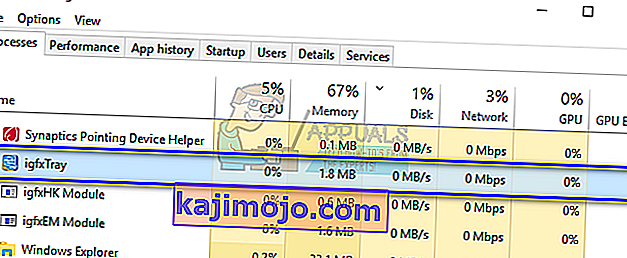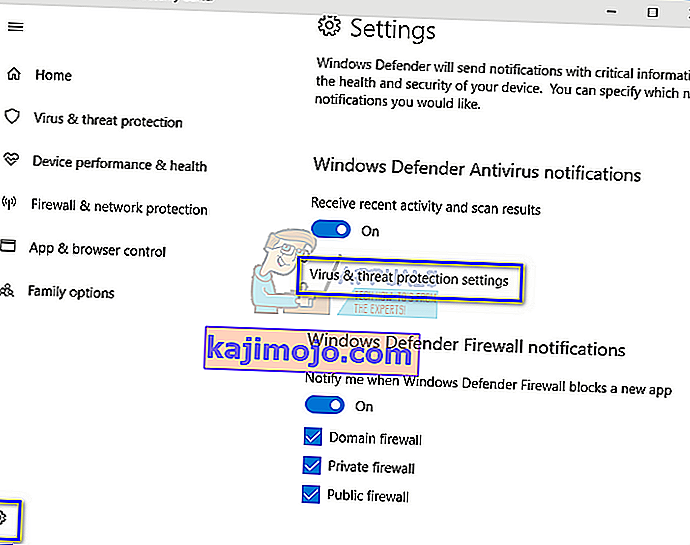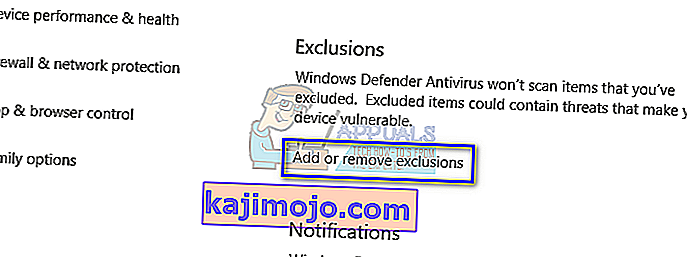igfxTray.exe ir programmatūras komponents, ko Intel Corporation izstrādājis modulim Intel Common User Interface. Šis process atrodas jūsu datorā kā daļa no Graphics Media Accelerator Driver, kas tiek piegādāts kopā ar NVIDIA grafikas kartēm un Windows draiveriem Intel. Uzdevumjoslas paziņojumu teknē tiek parādīta ikona, caur kuru jebkurš lietotājs var piekļūt Intel Graphics konfigurācijai.
igfxTray apzīmē I ntel G ra ph ic s sistēmas paplātes palīga ikonu
Ir daudzi lietotāji, kuri ziņoja, ka, palaižot sistēmu , ikfxTray dialoglodziņš vienmēr radās, vienlaikus arī brīdinot par drošību. Nav svarīgi, vai izvēlaties Palaist vai Atcelt; brīdinājums atkal tiek nārstots, nākamreiz startējot datoru. Lai gan šī lietojumprogramma ir likumīgs Intel® Common User Interface process, tas ir pretrunā ar jūsu sistēmu un var izrādīties reāls traucēklis.
Kā pārbaudīt, vai igfxTray ir autentisks?
Ir vairākas ļaunprātīgas programmatūras un vīrusu lietojumprogrammas, kas maskējas zem nosaukuma un bakstās ap datoru, nodarot kaitējumu. Izmantojot divas pārbaudes, varat viegli pārbaudīt, vai process ir likumīgs; tam jābūt pareizajā sistēmas direktorijā un tam jābūt pārbaudītam ciparparakstam.
- Ar peles labo pogu noklikšķiniet uz lietojumprogrammas uzdevumu pārvaldniekā un atlasiet “ Rekvizīti ”.
- Saskaņā ar " General " tab , pārbaudiet, vai atrašanās vieta izpildāmā ir " C: \ Windows \ System32 ". Atrašanās vieta ir viena no galvenajām lietām, kas atdod viltotu programmu.
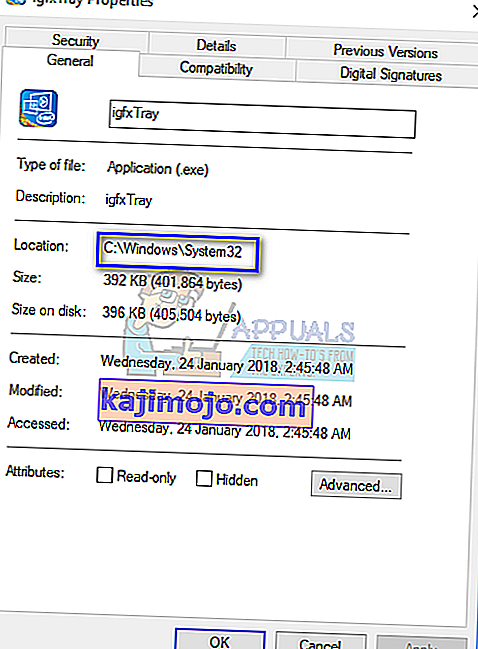
- Pēc atrašanās vietas pārbaudīšanas atlasiet cilni “ Digitālie paraksti ”. Šeit būs visi paraksti, pret kuriem tiek parakstīts jūsu pieteikums. Paraksta informāciju var redzēt, noklikšķinot uz “ Informācija ” pēc tam, kad esat to izvēlējies.
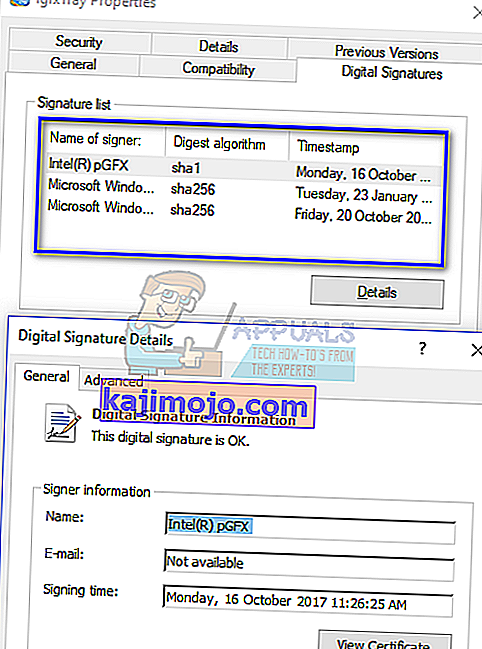
Ja lietojumprogramma ir izturējusi abas pārbaudes, tas nozīmē, ka tas ir likumīgs process un nekaitē jūsu datoram.
1. metode: Procesa izslēgšana, izmantojot Windows Defender
Ja, startējot datoru, saņemat brīdinājuma uzvedni, varat izslēgt igfxTray.exe, izmantojot Windows Defender logu Izslēgšana. Tas automātiski iekļaus procesu drošo ierīču sarakstā un neņems to vērā ikreiz, kad tas skenēs jūsu datoru.
Piezīme. Šī darbība jāveic tikai tad, ja esat 100% pārliecināts, ka process ir likumīgs un nesatur nekāda veida ļaunprātīgu programmatūru vai antivīrusu. Ja izslēdzat kaitīgu procesu, jūs tam netieši piešķirat pilnīgu piekļuvi savam datoram.
- Nospiediet Windows + S, dialoglodziņā ierakstiet “ Windows Defender Settings ” un atveriet lietojumprogrammu, kas atgriežas pie rezultāta.
- Noklikšķiniet uz “ Atvērt Windows Defender drošības centru ”, kas atrodas zem virsraksta.
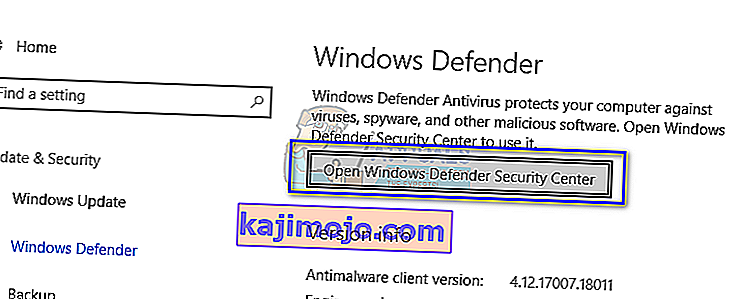
- Noklikšķiniet uz ikonas “ Gears ”, kas atrodas ekrāna apakšējā kreisajā pusē, un pēc tam nospiediet “ Vīrusu un draudu aizsardzības iestatījumi ”.
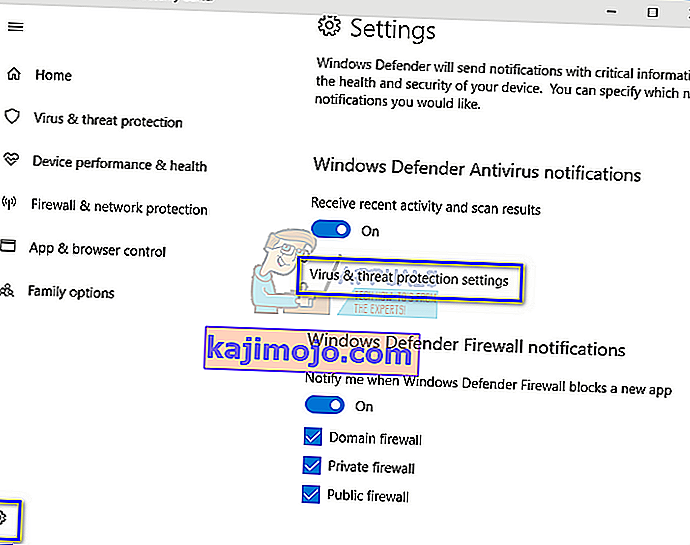
- Zem sadaļas “ Izslēgumi ” noklikšķiniet uz Pievienot vai noņemt izslēgšanu .
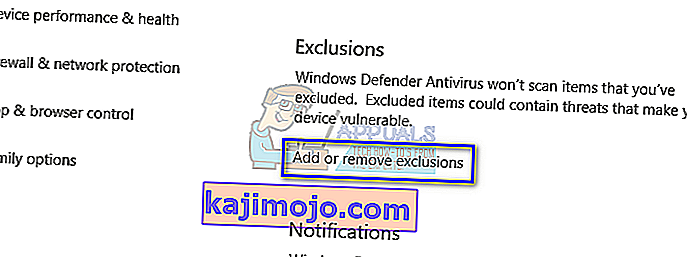
- Pirms izslēgšanas pievienošanas pārliecinieties, vai process patiešām atrodas “C: \ Windows \ System32 \ igfxTray.exe ”.
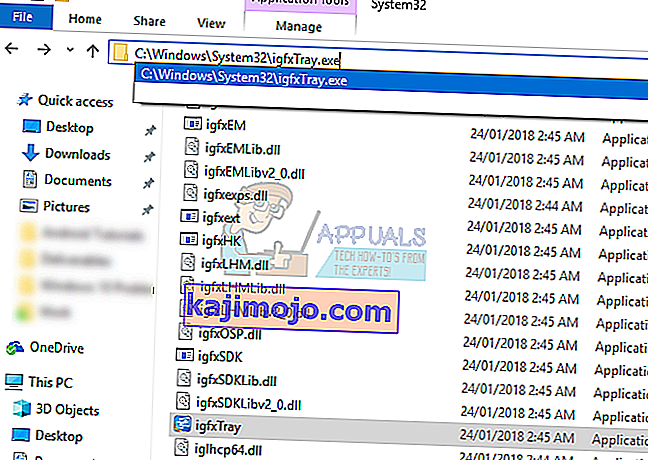
- Noklikšķiniet uz “ Pievienot izslēgšanu ” un atlasiet “ Apstrādāt ”.
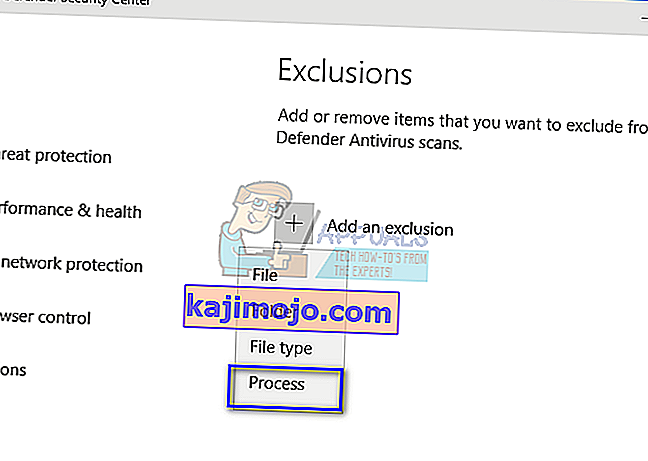
- Ir vairāki veidi, kā jūs varat izslēgt procesu. Varat izmantot pilnu ceļa nosaukumu , tikai vārdu par procesu vai nodot zvaigzni pagarinājumā telpā programmu. Pēc paplašinājuma pievienošanas restartējiet datoru un pārbaudiet, vai problēma ir atrisināta.
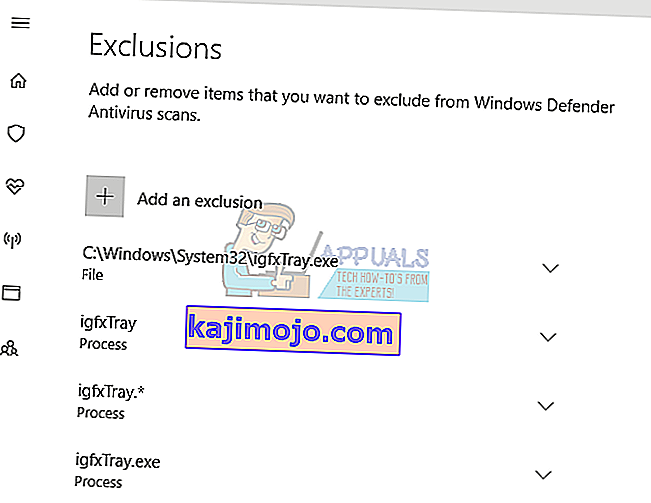
2. metode: sistēmas konfigurācijas izmantošana
Ja problēma netiek atrisināta, izmantojot pirmo metodi, pārbaudiet, vai pakalpojumu var atspējot, izmantojot sistēmas konfigurāciju. Sistēmas konfigurācijā ir cilne “Startup”, kas satur visus procesus, kas darbojas startēšanas laikā.
- Nospiediet Windows + R, dialoglodziņā ierakstiet “ msconfig ” un nospiediet taustiņu Enter.
- Atlasiet cilni Sākt un noņemiet atzīmi no “ IgfxTray ”, kas atrodas zem IntelCorp vai Intel. Zem Intel ir daudz ierakstu, bet, ja jūs turat peli virs katra, jūs viegli atradīsit procesu. Varat arī pārbaudīt komandu, lai atrastu procesa atslēgvārdu.
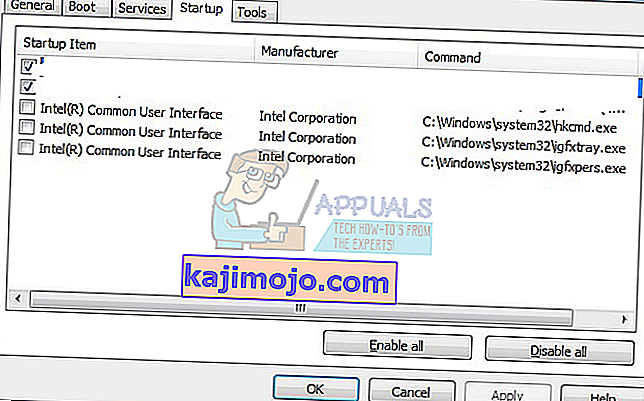
3. metode: reģistra redaktora izmantošana
Ja visas iepriekš minētās metodes neizdodas un dialoglodziņš joprojām parādās ik pa brīdim, varat mēģināt izdzēst reģistra ierakstu. Mēs izdzēsīsim ierakstu no Run, kas izdzēsīs ierakstu no palaišanas; līdz ar to piespiežot to vairs nepopulēt.
Piezīme. Ņemiet vērā, ka reģistru redaktors ir ļoti spēcīgs rīks. Dzēšot nepareizus taustiņus, dators var kļūt nelietojams un radīt papildu problēmas datorā.
- Nospiediet Windows + R, dialoglodziņā ierakstiet “ regedit ” un nospiediet taustiņu Enter. Kad esat reģistrācijas redaktorā, dodieties uz šādu faila ceļu:
HKLM \ Software \ Microsoft \ Windows \ CurrentVersion \ Run
- Tagad izdzēsiet ierakstu “ C: \ WINDOWS \ system32 \ igfxpers.exe ”. Izdzēšot ar Run, jūs nodrošināsiet, ka process netiek pats sākts, kad dators tiek palaists.
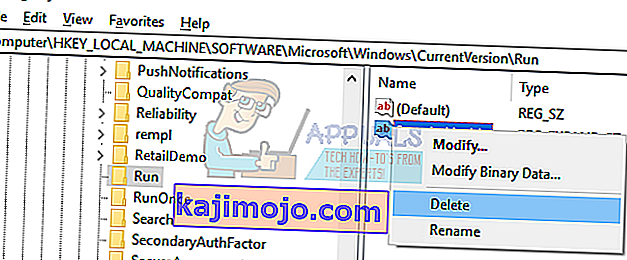
- Restartējiet datoru un pārbaudiet, vai problēma ir atrisināta. Lai veiktu šo risinājumu, jums var būt nepieciešamas administratora privilēģijas.
Piezīme. Ja abi risinājumi problēmu neatrisina, apsveriet iespēju pārinstalēt pareizos draiverus. Meklējiet savus Intel HD / UHD grafiskos draiverus un noskaidrojiet, kurš draiveris ir piemērots jūsu datoram. Pēc draivera noteikšanas dodieties uz ierīces pārvaldnieku un attiecīgi atjauniniet. Varat arī instalēt noklusējuma draiverus, atinstalējot draiveri un restartējot datoru. Akciju draiveri tiek automātiski pārinstalēti.